«КЛИКЕР 5. ЖИВОЕ СЛОВО». КАК РАБОТАЕТ ПРОГРАММА?
Архипова А.Н.
Кандидат педагогических наук, доцент кафедры информационных технологий и образовательной среды, Московский институт открытого образования
«КЛИКЕР 5. ЖИВОЕ СЛОВО». КАК РАБОТАЕТ ПРОГРАММА?
Аннотация
Автор статьи раскрывает возможности мультимедийной программы «Кликер 5. Живое слово» и на простых примерах показывает, как создавать учебные материалы к урокам, которые можно выкладывать в информационной среде.
Ключевые слова: набор форм, текстовый редактор, построение предложений, коллекция заданий.
Arkhipova A.N.
PhD, assistant professor of information technology and educational environments, the Moscow Institute of Open Education
"CLICKER 5. LIVING WORD". HOW THE PROGRAM WORKS?
Abstract
The author of article opens possibilities of the multimedia program "the Clicker 5. The living word" and on simple examples shows how to create training materials to lessons which can be spread in the information environment.
Keywords: set of forms, text editor, creation of offers, collection of tasks.
В августовском номере «Учительской газеты» (№ 32, август 2011г.) был размещен материал о мультимедийной программе «Кликер5. Живое слово», которая с одной стороны дает возможность выполнять задания из коллекции примеров на русском и английском языке, с другой - возможность создавать собственные материалы к урокам. Последнее стало одним из основных требований, предъявляемых к учителю начальной школы, в соответствии с новым федеральным стандартом начального общего образования. В связи с этим необходимо предоставить возможность педагогу быстро и легко создавать собственные коллекции заданий к урокам.
Эта статья даст возможность научиться создавать с помощью программы «Кликер5. Живое слово» учебные материалы к урокам, которые можно выкладывать в информационной среде. Работа не будет занимать у педагога большого количества временных затрат и не предъявит высоких требований к владению компьютерными технологиями и программирования. Все инструменты уже встроены в программу и главная задача педагога – только наполнить конкретным учебным содержанием. Наборы форм в этой программе настолько универсальны, что можно не ограничиваться заданиями для какой-то одной конкретной дисциплине, можно создавать аналогичные задания для других учебных предметов. Для примера, возьмем задания по развитию речи и русскому языку.
В основу содержания уроков по развитию речи, обучению грамоте и русского языка входит работа над правильным произношением и выразительностью устной речи, над обогащением словаря, над точностью и правильным употреблением слова, над словосочетанием, предложением и формирование у детей навыков грамотного письма. Обучение письменной речи связано с высокими требованиями предъявляемые к ней: чёткость структуры высказывания, обоснованность мысли, точность в употреблении слов, предложений, выразительных средств языка.
Для решения этих задач программа «Кликер. Живое слово» имеет текстовый редактор с функцией озвучивания. В нем можно писать слова, фразы и тексты с использованием клавиатуры и без нее, выкладывая слова и предложения из карточек. Если учащийся только осваивает буквы, пытается запомнить, как они звучат и где находятся на клавиатуре. Он может начать устанавливать соответствие между карточками, буквами и картинками. Результат каждого действия будет озвучен, а разных интересных заданий очень много.
Если ребенок знаком с буквами и уже пытается читать, а значит, и может написать что-то, ему предлагается складывать из букв слова, а из слов – предложения и слушать, что получилось. Если ребенок не знает, как писать какое-то слово, он может взять карточку с уже написанным словом или картинку и вставить в предложение. Что получилось, можно послушать, увидеть ошибки и их исправить.
Обратим внимание на задания, связанные с конструкцией текста. В нем могут быть пропущены слова, и нужно вставлять их, выбирая из коллекции слов или написать пропущенные слова. Можно скопировать текст из Интернета и работать с ним. Для этого удерживая Shift, щелкнуть внутри текстового поля, чтобы появился курсор, выделить необходимый абзац и перетащить текст. Навести курсор на кнопку «Динамика» и включить его, чтобы текст был озвучен. Озвучить текст можно полностью или любую его часть. Это важно для тех детей, которые испытывают трудности при самостоятельном чтении.
Очень важно для работы учителя, что он может сам создавать или подбирать тексты для работы. Рассмотрим, как создать задания «Построение предложений».
Задание «Построение предложений» – это формы для письма с ячейками и встроенными кнопками. Сначала необходимо выбрать шаблон, подходящий под конкретную задачу:
- построение простых предложений;
- построение предложений по образцу;
- построение предложений по всплывающему образцу;
- построение предложений в принудительном порядке (содержит формы для письма с ячейками, разбитыми в группы, окрашенные в разные цвета). Одним щелчком можно выделить только одну группу – это очень полезно при выстраивании предложения в синтаксически правильном порядке.
Чтобы начать работу по созданию собственных ресурсов, откройте меню Файл (в левом верхнем углу окна) и выберите Новый.
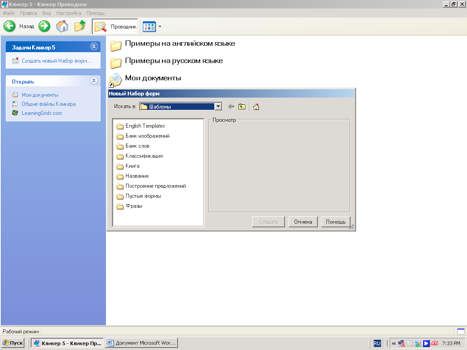
После этого выберите нужный шаблон. Дважды щёлкнув на папке Построение предложений, можно увидеть типы шаблонов для составления предложений; последовательно открывая группы шаблонов, выберите нужную схему формы (например _4х3_, где первая цифра указывает количество столбцов, а вторая – количество строк) и нажмите кнопку Создать.
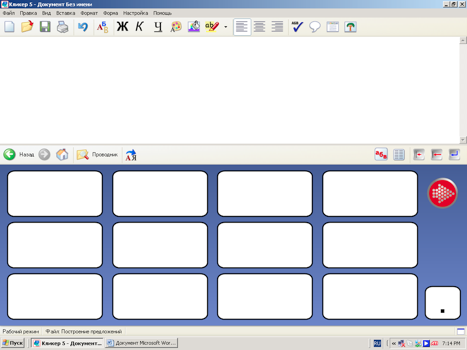
Рис.2 - Пример Нового набора форм «Построение предложений»
1. Удерживая клавишу Shift, щелкните по одной из ячеек (редактирование ячейки);
2. Напечатайте текст и нажмите на клавишу Tab, чтобы перейти к следующей ячейке или Enter, если добавили последнюю ячейку.
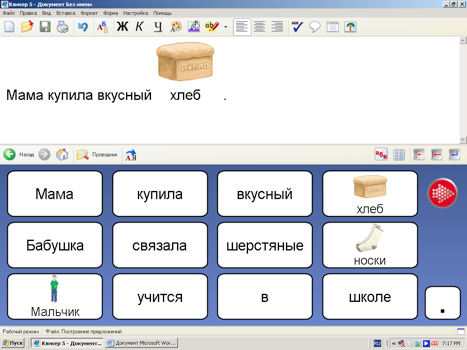
Рис.3 - Пример добавление Текста в ячейки задания «Построение предложений»
1. Откройте меню Форма и выберите Добавить Форму;
2. Выделите _4х3_ (или другую по вашему выбору) и щелкните по кнопке Добавить;
3. Напечатайте текст и нажмите на клавишу Tab, чтобы перейти к следующей ячейке или Enter, если добавили последнюю ячейку.
4. Переход от Формы к Форме возможен при помощи стрелок в левом верхнем углу окна Формы.
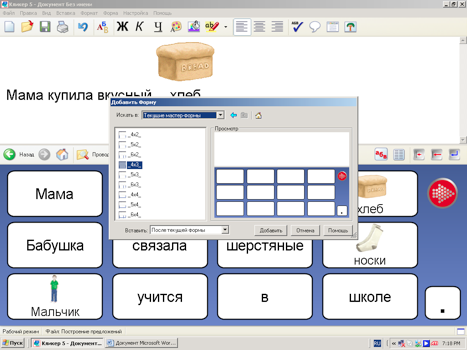
Рис.4 - Пример добавления Формы к Набору форм
1. Откройте меню Правки и выберите Режим редактирования;
2. Правой кнопкой мыши щелкните на одной из ячеек Формы и выберите команду Параметры;
3. Открыв вкладку Отображение, нажмите стрелку рядом с кнопкой Цвет фона (изменить цвет ячейки);
4. На цветовой палитре выберите Прозрачность, снять флажок Показывать рамку (по желанию);
5. Закройте панель Инструменты редактирования для возврата в Рабочий режим.
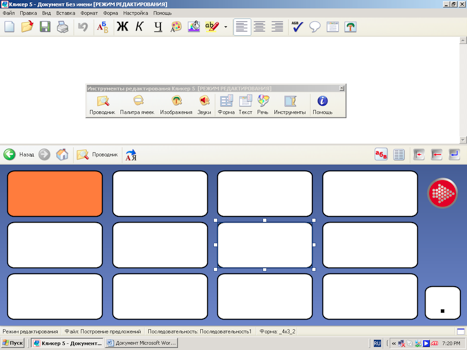
Рис.5 - Пример изменение отображения ячейки через Окно Свойства ячейки.
Чтобы сохранить Набор форм и иметь возможность в любой момент использовать его: откройте меню Файл, выберите команду Сохранить Набор форм, присвойте имя своему Набору форм и сохраните его в своей папке. Создав Кликер – текст, можно сразу распечатать его или сохранить как pdf-файл. Для этого надо:
- В меню Файл выбрать пункт Печать;
- В открывшемся окне настроить параметры страницы (по желанию), отправить документ на печать;
- В открывшемся окне пункта Печать в нижнем углу найти PDF, запишите имя файла, выберите место, где сохранить файл (Рабочий стол) и нажмите кнопку Сохранить.
Приведем несколько примеров, которые можно использовать для работы по развитию речи и русского языка, выполненных с помощью рассмотренного нами набора форм «Построение предложений»:
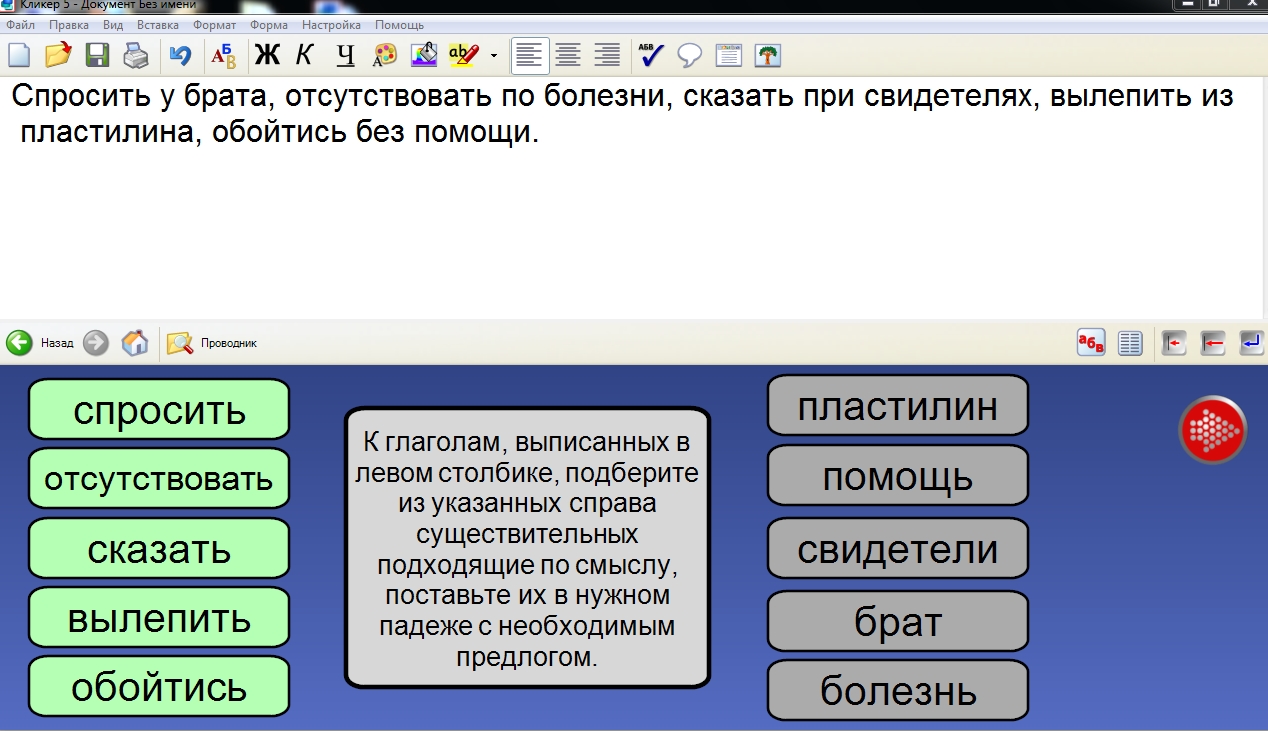
Рис.6 - Пример задания «Словосочетание»
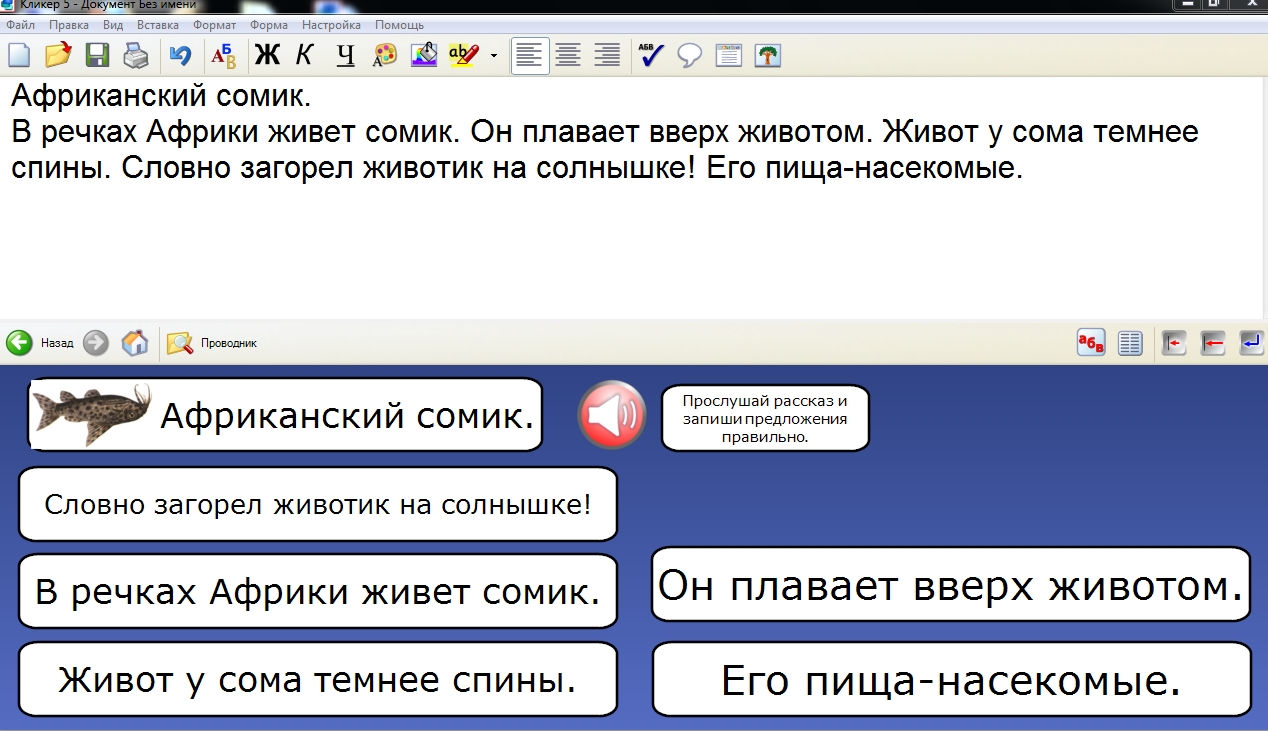
Рис.7 - Пример задания «Деформированный текст».
С многообразием готовых и редактируемых ресурсов на английском языке можно познакомиться на сайте: LearningGrids.com. Кликер5. Живое слово дает право полного доступа к этому сайту. Сайт откроется внутри Кликера, если щелкнуть по ссылке в левой части экрана.
Литература
1. Архипова А.Н. «Кликер. Живое слово» - новый подход к новым требованиям//Учительская газета. М., № 32, 2011г.
2. Живое слово: Cliker 5. Справочное пособие. Windows//М.: ИНТ, 2010г.
3. Методическая поддержка к урокам с использованием возможностей мультимедийного редактора "Живое Слово. Кликер 5"// http://nachalka.seminfo.ru/course/view.php?id=6628
Список литературы
Архипова А.Н. «Кликер. Живое слово» - новый подход к новым требованиям//Учительская газета. М., № 32, 2011г.
Живое слово: Cliker 5. Справочное пособие. Windows//М.: ИНТ, 2010г.
Методическая поддержка к урокам с использованием возможностей мультимедийного редактора "Живое Слово. Кликер 5"// http://nachalka.seminfo.ru/course/view.php?id=6628
